windows下关闭防火墙 Win7关闭防火墙的步骤
更新时间:2024-10-03 09:48:28作者:xtyang
在Windows操作系统中,防火墙是一项重要的安全功能,可以保护计算机免受恶意攻击和网络威胁,有时候我们需要关闭防火墙来进行一些特定的操作或测试。在Win7系统中,关闭防火墙的步骤并不复杂,只需要按照一定的操作流程即可轻松完成。接下来我们就来看看Win7关闭防火墙的具体步骤。
方法如下:
1.依次打开开始——控制面板,如下图:
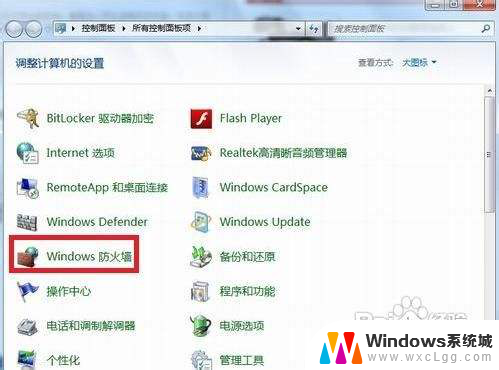
2.点击“Windows防火墙”选项进入,如图:
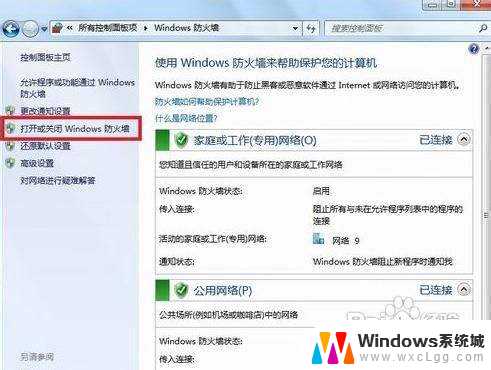
3.再选择“打开或者关闭windows防火墙”点击进入,如图:
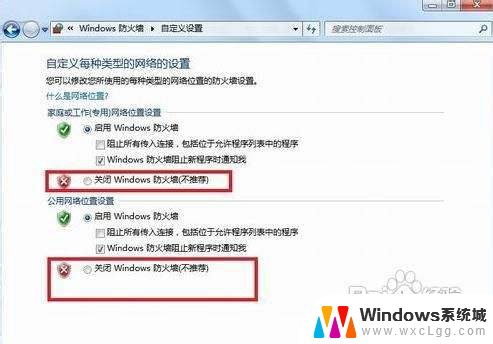
4.选择防火墙关闭,确定,如图:
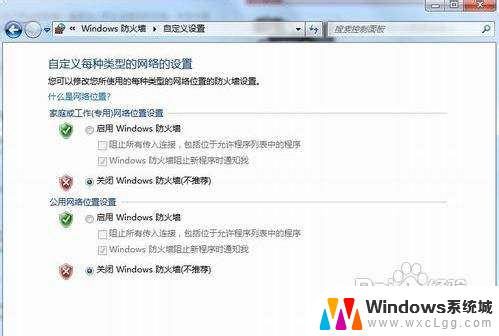
以上就是windows下关闭防火墙的全部内容,有遇到这种情况的用户可以按照小编的方法来进行解决,希望能够帮助到大家。
windows下关闭防火墙 Win7关闭防火墙的步骤相关教程
-
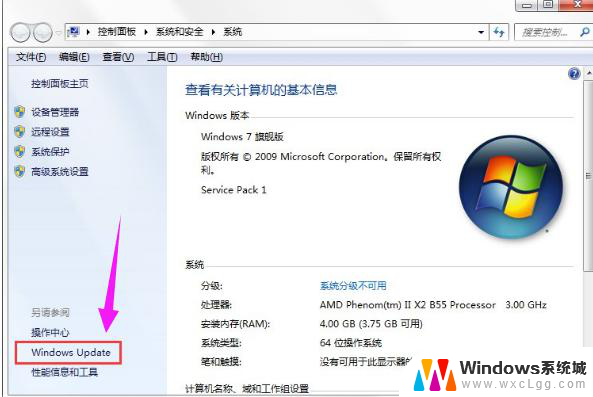 如何关闭windows 7的自动更新 win7关闭自动更新步骤详解
如何关闭windows 7的自动更新 win7关闭自动更新步骤详解2024-09-17
-
 win7开机自动更新怎么关闭 Win7系统自动更新关闭步骤
win7开机自动更新怎么关闭 Win7系统自动更新关闭步骤2023-09-15
-
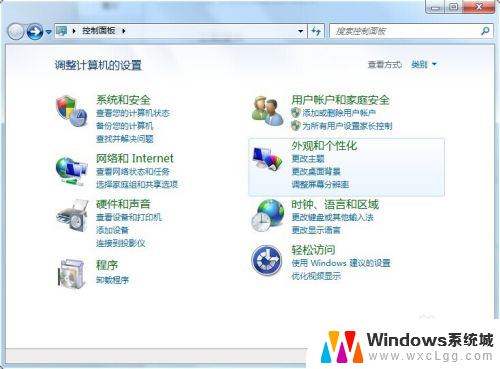
-
 win7系统怎么关掉自动更新 Win7系统关闭自动更新步骤
win7系统怎么关掉自动更新 Win7系统关闭自动更新步骤2025-04-03
-
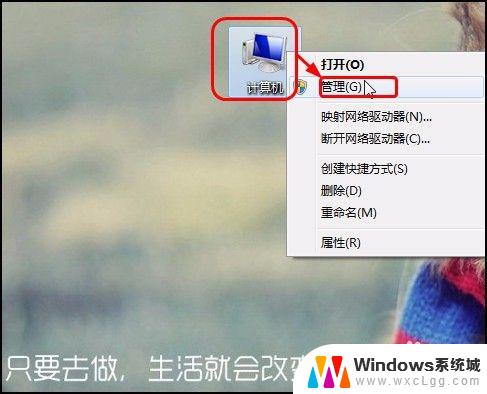 windows7自动更新关闭方法 Windows7关闭自动更新的步骤
windows7自动更新关闭方法 Windows7关闭自动更新的步骤2023-11-01
-

- win7关闭数字签名 win7 64位系统如何关闭数字签名验证
- win7怎么关闭最近访问文件 Windows 7如何查看最近访问的项目
- win7如何关闭正在运行的程序 Win7操作系统如何关闭后台运行的程序
- win7启用网络发现自动关闭 如何解决Win7网络发现总是自动关闭的问题
- win7无法打开图片 Win7提示windows照片查看器无法打开此图片怎么办
- win7电脑如何调整桌面亮度 win7系统屏幕亮度调节方法
- win7如何设置文件夹共享 Win7网络共享文件夹设置步骤
- win7设置息屏时间 Windows7息屏时间在哪里调整
- window7摄像头功能在哪里 win7如何打开摄像头快捷键
- win7电脑插耳机没声音 WIN7系统台式电脑插入音响无声音解决方案
win7系统教程推荐
- 1 win7无法打开图片 Win7提示windows照片查看器无法打开此图片怎么办
- 2 win7如何设置文件夹共享 Win7网络共享文件夹设置步骤
- 3 win7电脑插耳机没声音 WIN7系统台式电脑插入音响无声音解决方案
- 4 windows7如何打开蓝牙 win7在哪里可以找到蓝牙开关
- 5 win7电脑刚装的系统文件没有图标 win7刚装完系统找不到计算机图标怎么办
- 6 win7设置主副显示器 win7双屏电脑主屏副屏切换方法
- 7 win7家庭普通版激活密匙 win7家庭版激活密钥大全
- 8 win7开不开机怎么修复 Win7系统无法启动解决方法
- 9 windows 7专业版激活密钥永久免费 2023最新win7专业版密钥激活步骤
- 10 win7开机后蓝屏0x000000c2 Win7系统0x000000c2蓝屏故障解决方法